Rencontrer le message d’erreur « Services google play ne cesse de s’arrêter » ou « Services Google Play s’arrête systématiquement » peut être frustrant. Heureusement, il existe plusieurs méthodes pour résoudre ce problème sur votre appareil Android. Suivez ces étapes pour rétablir le bon fonctionnement de vos services Google Play.
- Pourquoi le message « Services google play ne cesse de s’arrêter » s’affiche ?
- Comment supprimer le message « Services google play ne cesse de s’arrêter »
- Mettre à jour les Services Google Play
- Effacer le cache des Services Google Play
- Désactiver les Services Google Play
- Forcer l’arrêt des Services Google Play
- Désinstaller la mise à jour récente des Services Google Play
- Mettre à jour toutes les applications
- Retirer et ajouter votre compte Google
- Redémarrer votre téléphone
- Vérifier la date et l’heure
- Changer de type de connexion Internet
- Vérifier les mises à jour système
- Restaurer les paramètres d’usine
- Conclusion
Pourquoi le message « Services google play ne cesse de s’arrêter » s’affiche ?
Le message « Services Google Play ne cesse de s’arrêter » sur Android peut survenir pour plusieurs raisons :
- Mises à jour obsolètes : Si les Services Google Play ou d’autres applications ne sont pas à jour, cela peut provoquer des dysfonctionnements.
- Problèmes de cache : Un cache corrompu ou surchargé pour les Services Google Play ou l’application concernée peut causer des arrêts inattendus.
- Problèmes de compatibilité : Si votre appareil fonctionne sur une version très ancienne d’Android, cela peut entraîner des incompatibilités avec les versions actuelles des Services Google Play.
- Espace de stockage insuffisant : Un manque d’espace de stockage sur l’appareil peut empêcher les applications de fonctionner correctement.
- Erreurs système ou logicielles : Des problèmes plus profonds au niveau du système d’exploitation ou des conflits logiciels peuvent également être en cause.
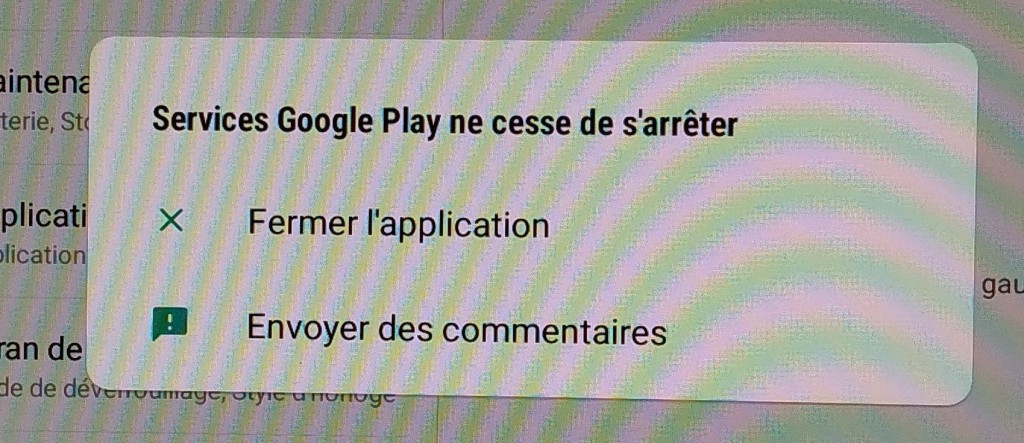
Comment supprimer le message « Services google play ne cesse de s’arrêter »
Il n’y a hélas pas une mais des solutions pour arrêter ce message. On va essayer de tous les énumérer ci-dessous :
Mettre à jour les Services Google Play
L’une des premières solutions que vous pouvez essayer est de vous assurer que les Services Google Play sont à jour. Depuis les dernières versions d’Android, Google met à jour automatiquement les Services Google Play mais si vous avez un ancien modèle vérifiez cela. Allez dans les paramètres de votre smartphones puis Applications > Services Google Play.
Effacer le cache des Services Google Play
Allez dans Paramètres > Applications > Google Play Services. Appuyez sur « Stockage » puis sur « Effacer le cache« . Cela peut résoudre les problèmes liés aux fichiers temporaires corrompus.
Attention, cela réinitialisera Google Play Services à son état d’origine, et vous pourriez perdre des données non synchronisées.
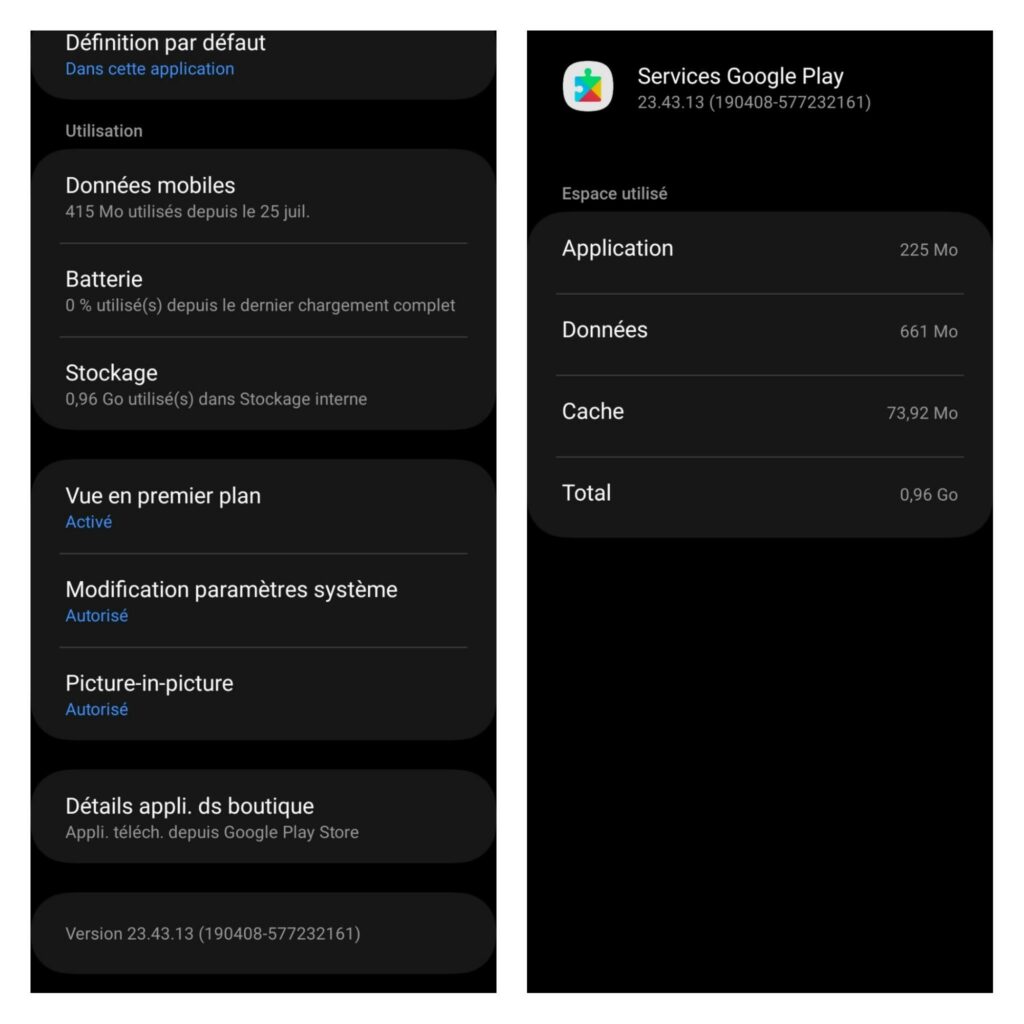
Désactiver les Services Google Play
Si l’erreur « Services google play ne cesse de s’arrêter » continue d’apparaître sur votre téléphone Android et que les solutions précédentes n’ont pas fonctionné, désactiver temporairement les Services Google Play peut être une solution. Voici comment procéder :
- Allez dans les paramètres de votre téléphone.
- Faites défiler jusqu’à « Applications« . Trouvez « Services Google Play » dans la liste et cliquez sur « Désactiver« . Confirmez l’action en appuyant sur « Désactiver l’application« .
- Attendez un moment, puis suivez les mêmes étapes pour réactiver les Services Google Play.
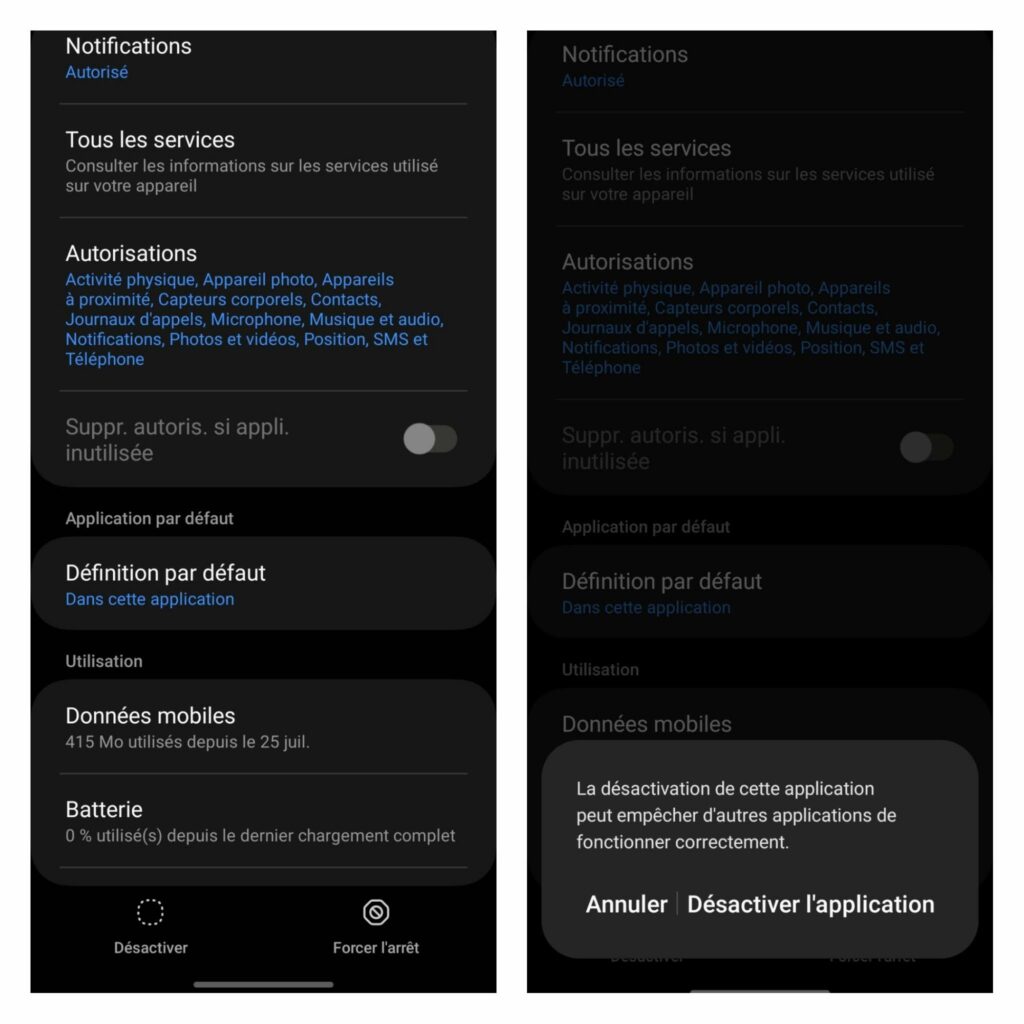
Forcer l’arrêt des Services Google Play
Alternativement vous pouvez cliquer sur « Forcer l’arrêt des Services Google Play« .
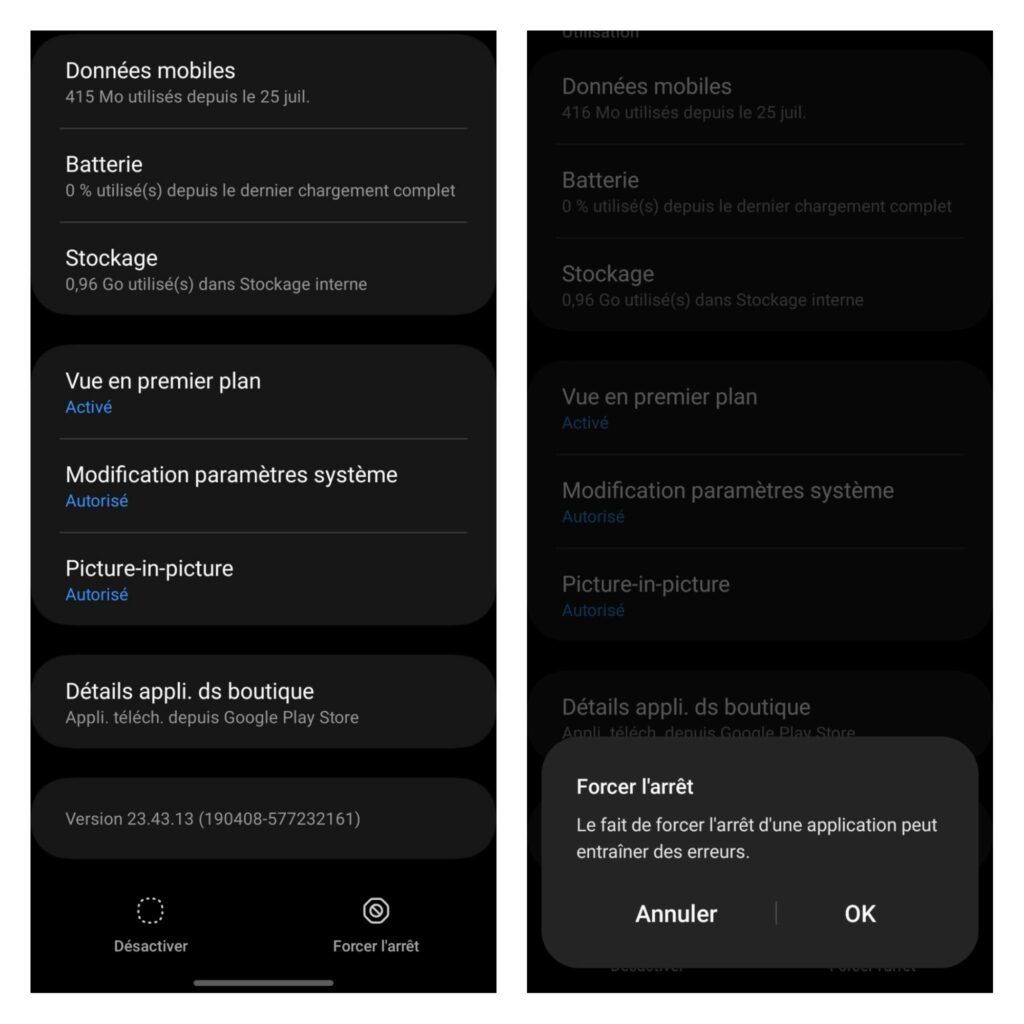
Désinstaller la mise à jour récente des Services Google Play
Les Services Google Play se mettent à jour automatiquement. Cependant, parfois, une mise à jour récente peut provoquer des erreurs. Heureusement, il est possible de désinstaller les mises à jour récentes des services système sur Android pour revenir à une version antérieure. Voici comment faire pour les Services Google Play :
- Ouvrez les paramètres de votre téléphone.
- Allez dans Applications > Services Google Play et sélectionnez-le.
- À partir de là, cliquez sur les trois points en haut à droite puis « Désinstaller les mises à jour« . Vous pourrez désinstaller les mises à jour récentes et revenir à une version antérieure des Services Google Play.
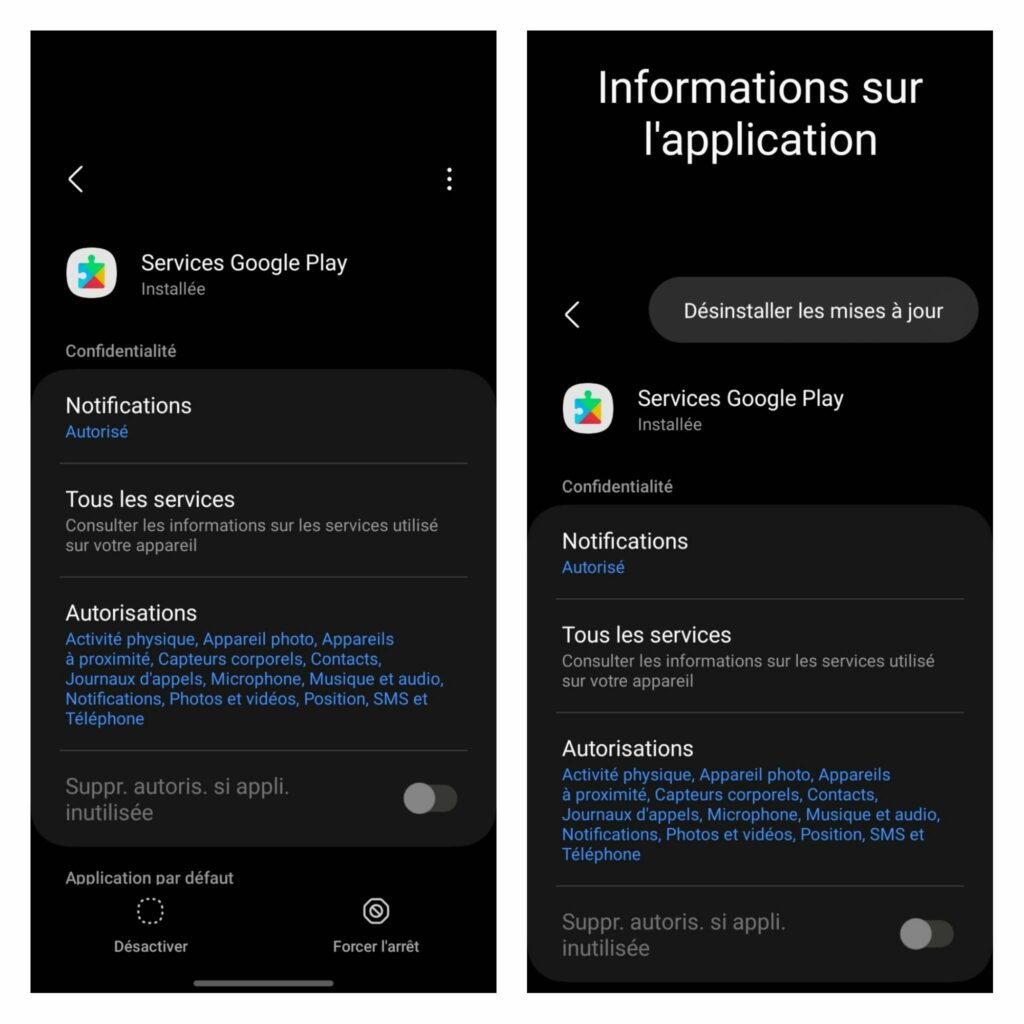
Mettre à jour toutes les applications
Parfois, une application obsolète peut causer des conflits. Ouvrez le Google Play Store, cliquez sur votre profil en haut à droite, accédez à « Gérer les applications et l’appareil » et mettez à jour toutes les applications nécessitant une mise à jour en cliquant sur « Tout mettre à jour ».
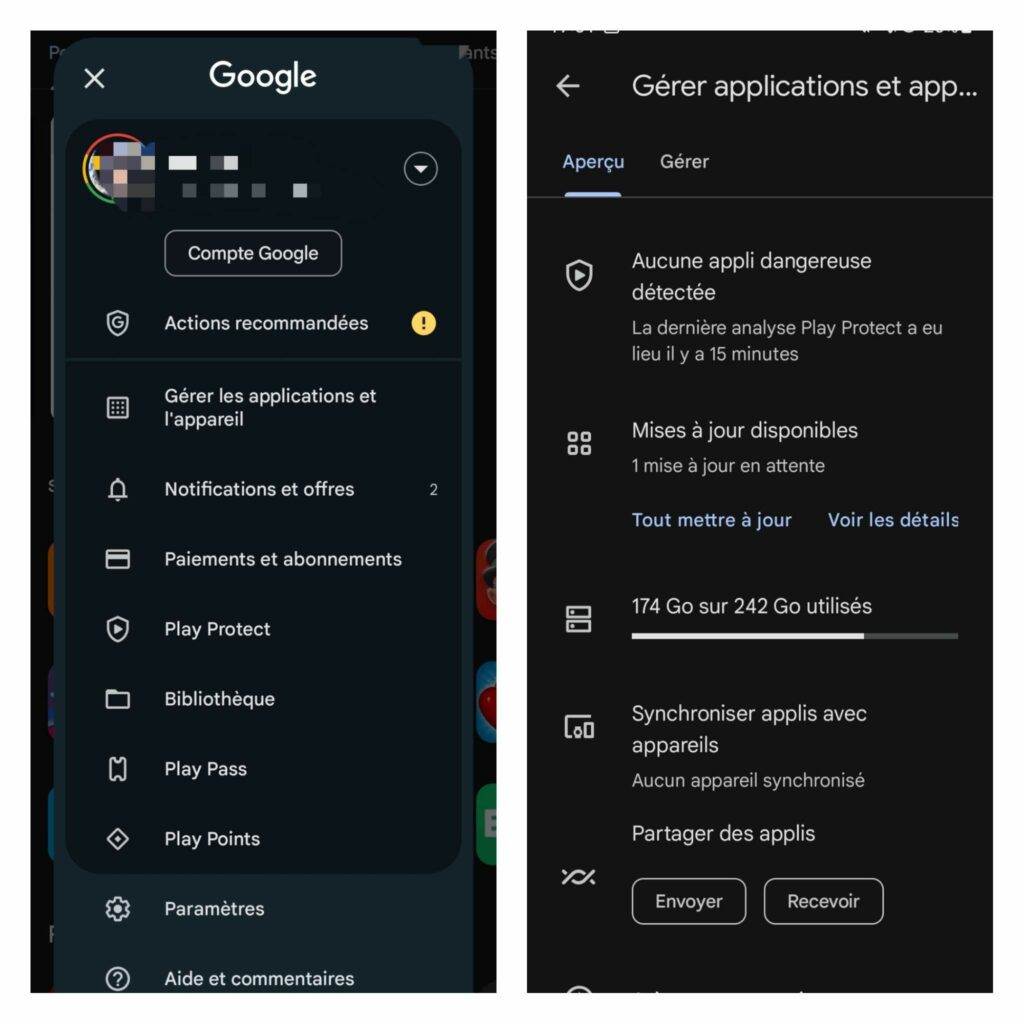
Retirer et ajouter votre compte Google
Si les problèmes persistent, essayez de retirer votre compte Google de l’appareil et de le rajouter. Allez dans Paramètres > Google > Gestion des comptes, sélectionnez votre compte Google et supprimez-le. Redémarrez votre appareil et ajoutez de nouveau votre compte.
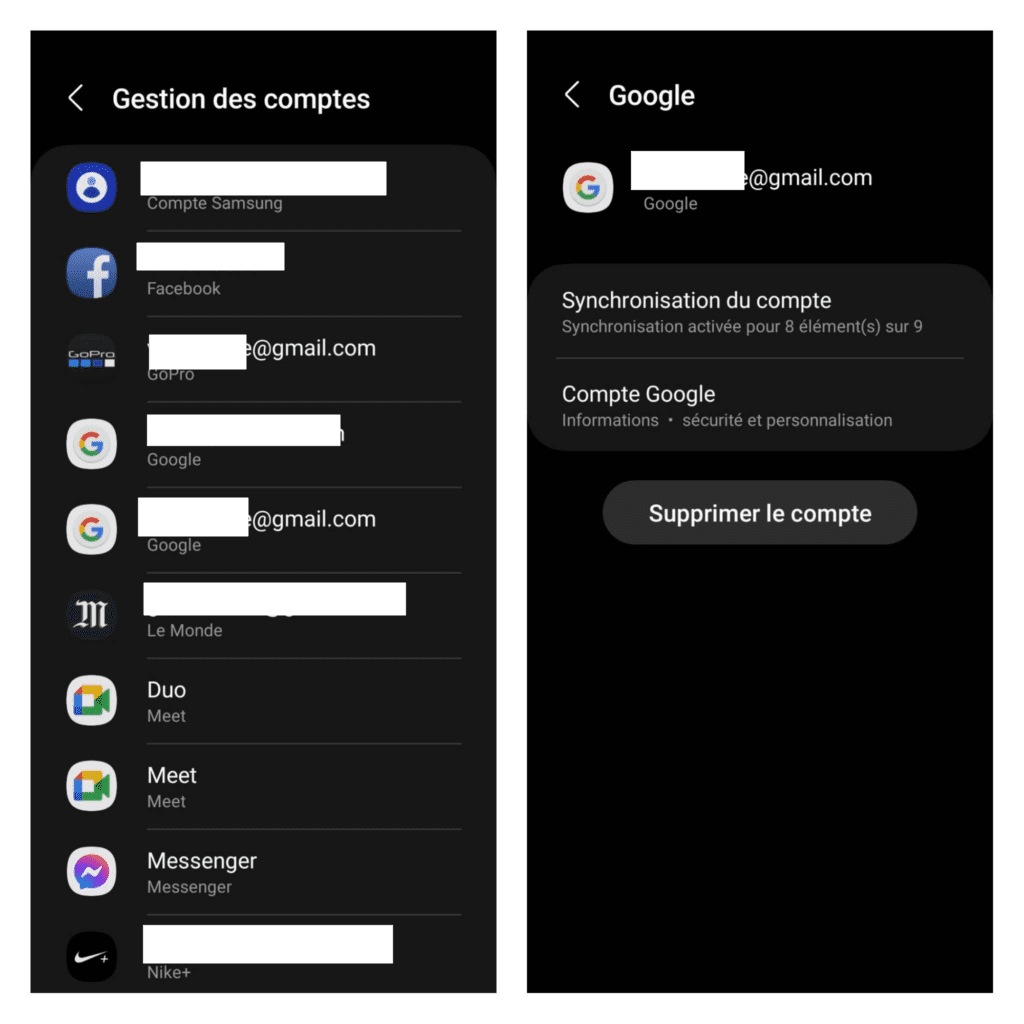
Redémarrer votre téléphone
Une autre des méthodes les plus simples pour résoudre les problèmes sur Android est de redémarrer votre appareil. Cette action peut aider à résoudre les problèmes causés par une application ou un service en arrière-plan, notamment les Services Google Play, en les effaçant de la RAM et en remettant l’appareil dans un état initial. Pour redémarrer, éteignez et rallumez votre téléphone, ou utilisez l’option de redémarrage.
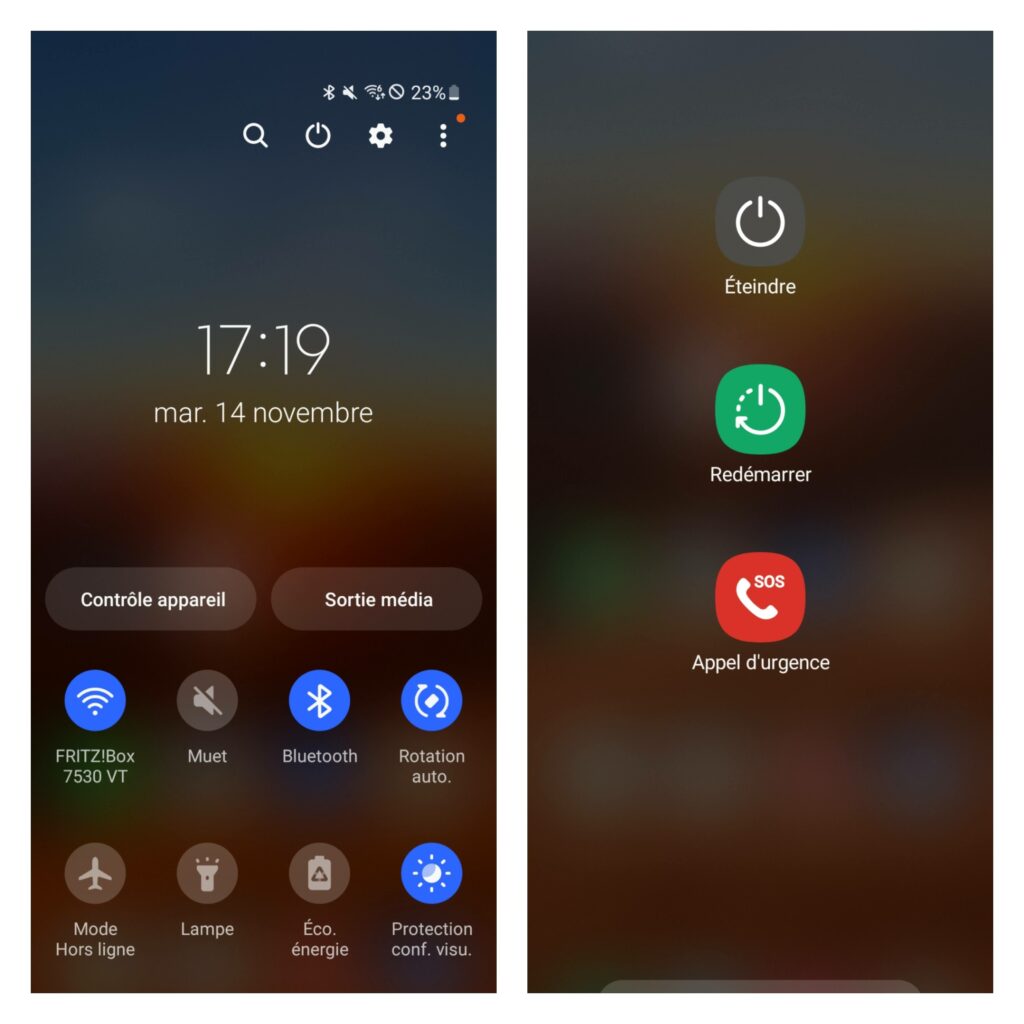
Vérifier la date et l’heure
Si votre appareil Android n’a pas de carte SIM ou si vous venez d’en insérer une nouvelle, il se peut que la date et l’heure affichées ne soient pas correctes. Comme les Services Google Play (et d’autres services) nécessitent une synchronisation précise avec la date et l’heure, une erreur peut survenir si ces dernières sont incorrectes.
Pour régler cela, allez dans les paramètres, sélectionnez Système, puis Date & heure, et activez l’option de réglage automatique de l’heure. Si cela ne fonctionne pas, ajustez manuellement la date et l’heure.
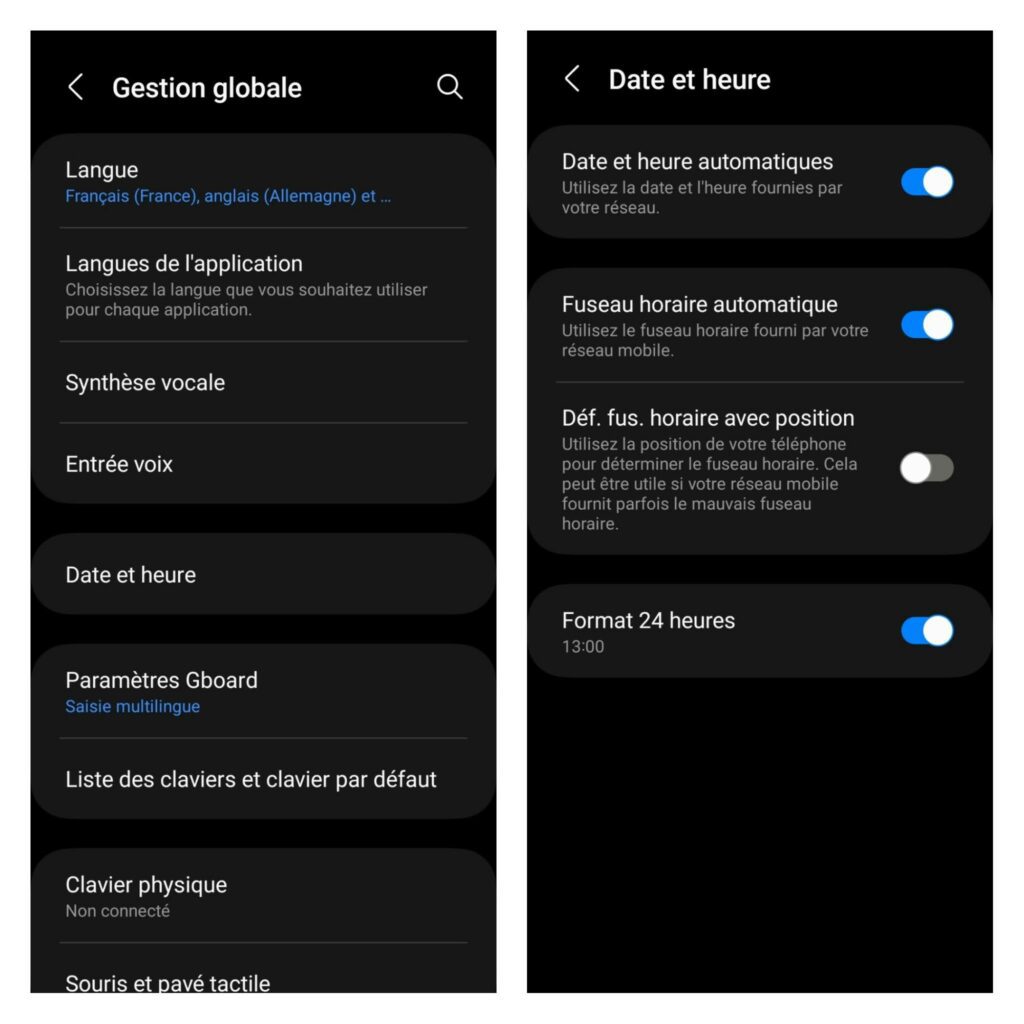
Changer de type de connexion Internet
Parfois, l’erreur peut être due à une connexion Internet faible ou instable, ou à des problèmes avec votre fournisseur d’accès Internet. Une solution rapide est de changer de type de connexion. Si vous êtes connecté en Wi-Fi, essayez de passer aux données mobiles, ou inversement, puis réessayez d’utiliser le Play Store.
Vérifier les mises à jour système
Parfois, un bug dans le système d’exploitation peut causer ce problème. Vérifiez s’il y a des mises à jour du système d’exploitation disponibles en allant dans Paramètres > Système > Mise à jour du système. Installez toute mise à jour disponible pour garantir que votre appareil fonctionne avec la version la plus récente du système d’exploitation.
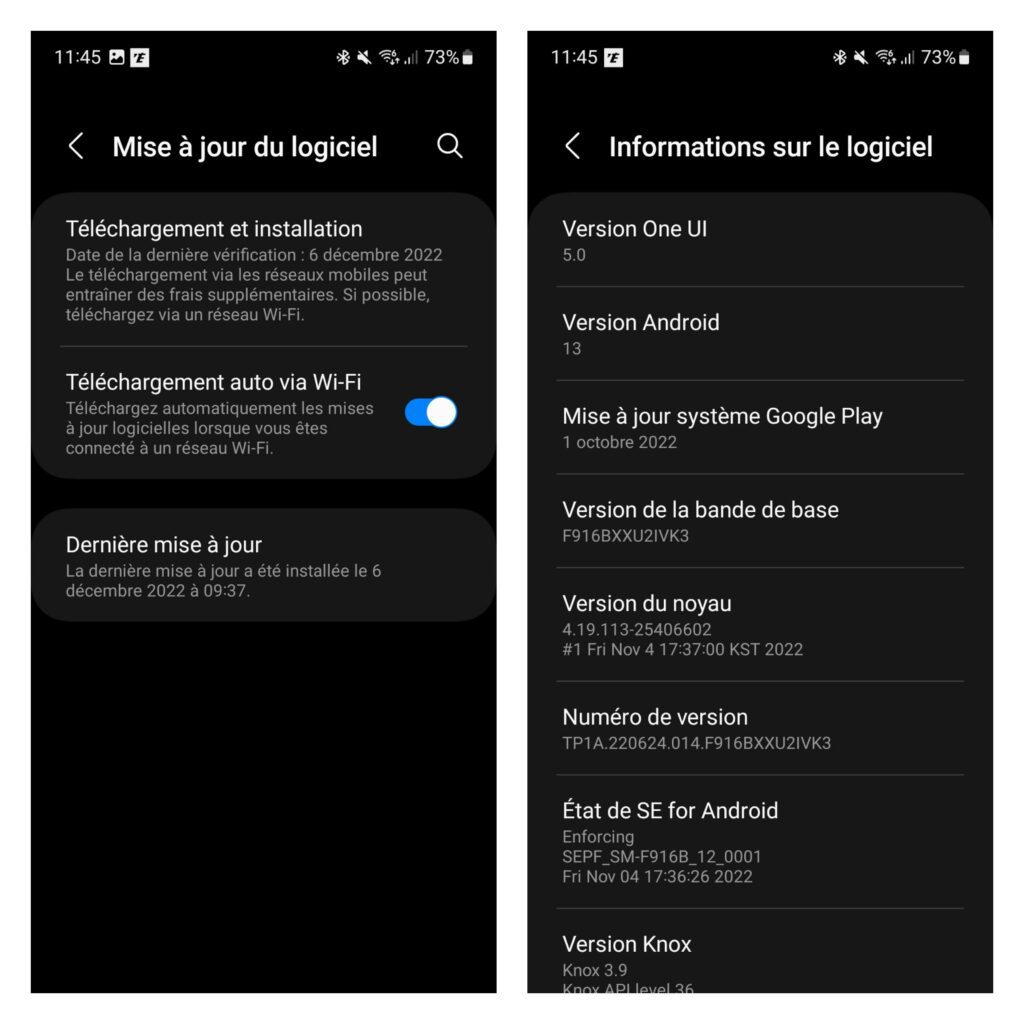
Restaurer les paramètres d’usine
Si toutes les autres méthodes échouent, la restauration des paramètres d’usine peut être une solution de dernier recours. Cette action effacera toutes les données de votre appareil et le ramènera à son état d’origine. Avant de procéder, assurez-vous de sauvegarder toutes vos données importantes.
Pour restaurer les paramètres d’usine, allez dans Paramètres > Système > Options de réinitialisation > Réinitialiser les données d’usine.
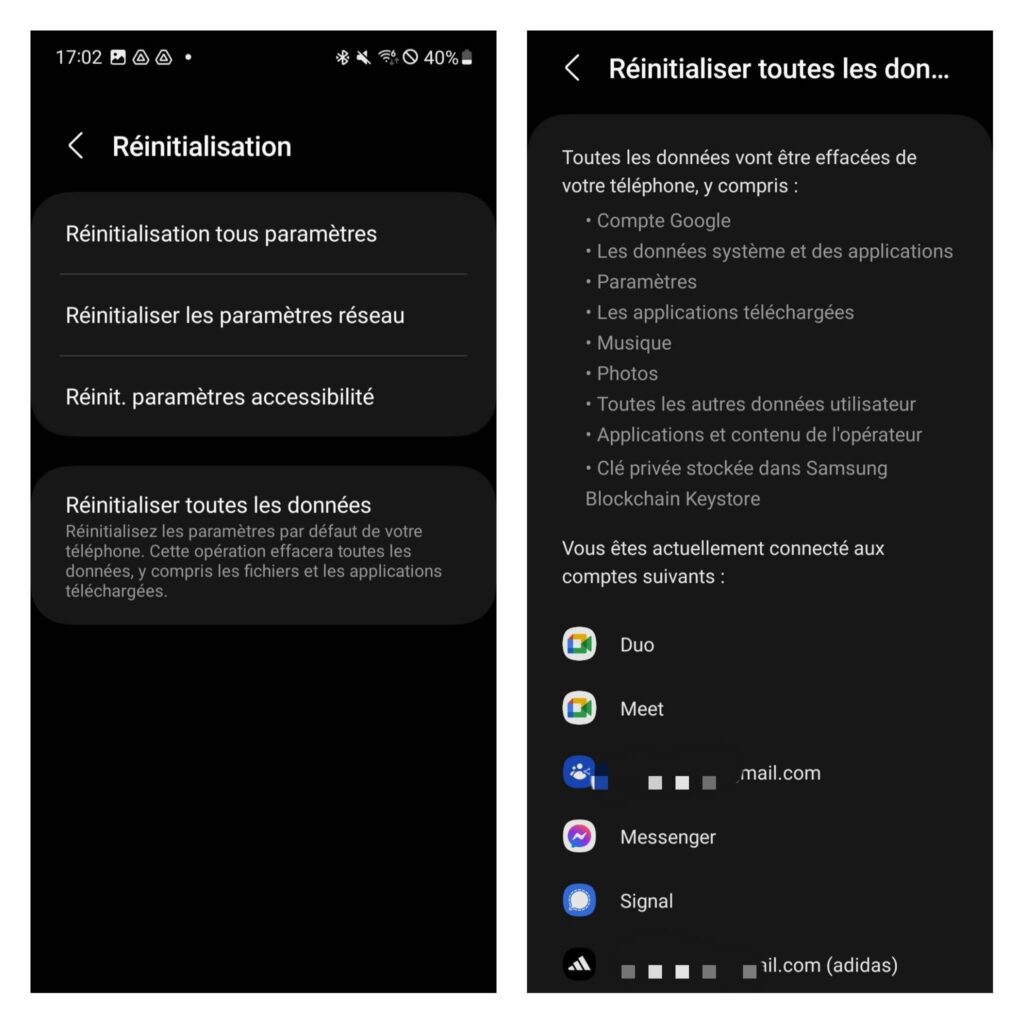
Conclusion
Le message « Services Google Play ne cesse de s’arrêter » et « Services Google Play s’arrête systématiquement » est généralement un symptôme de problèmes mineurs qui peuvent être résolus par des étapes simples de dépannage. La prévention reste la meilleure approche, avec des mises à jour régulières des applications et du système d’exploitation, ainsi qu’une gestion attentive de la mémoire et du stockage de l’appareil. En suivant ces conseils, vous pouvez minimiser les risques de rencontrer ce type de problèmes à l’avenir et maintenir votre appareil en bon état de fonctionnement. Avez-vous réussi à supprimer le message ?

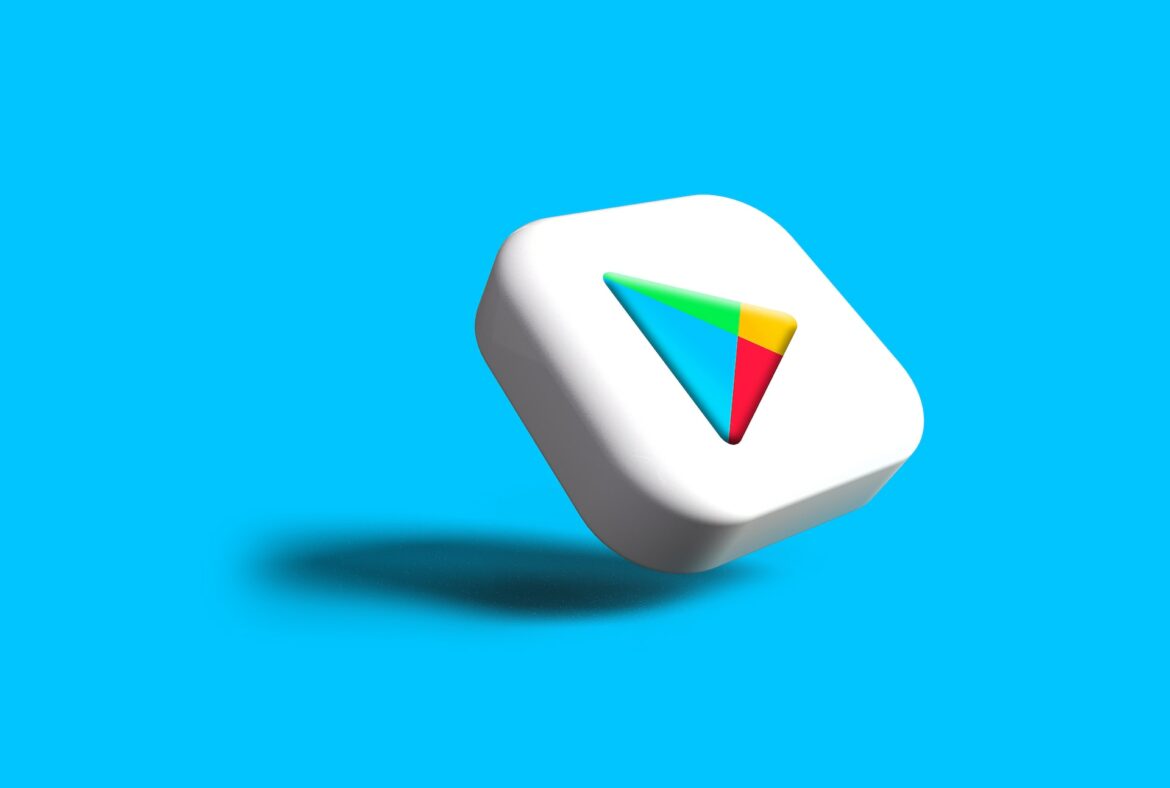
1 commentaire
rien de tout cela ne regle le probleme il refuse même la mise au niveau d’usine de l’apareille.rien ne fonctionne,je ne peu meme plus entrer sur google ply store